Jak włączyć lub wyłączyć funkcję autokorekty na klawiaturze dotykowym w systemie Windows 11
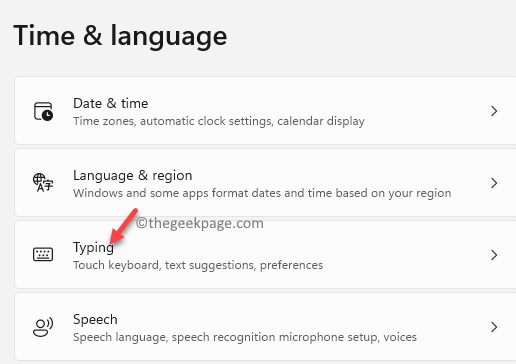
- 875
- 195
- Tacjana Karpiński
Musisz użyć funkcji autoCorrect w smartfonach, która automatycznie pomaga poprawić słowa wpisane niepoprawnie na touchpad. W podobny sposób Windows 11 oferuje funkcję autokorekty, która pomaga bezbłędnie pisać, automatycznie korygując wszelkie błędy pisowni podczas pisania klawiatury dotykowej. Na przykład, kiedy wpisujesz w wyszukiwarce Google, wypełnij formularz itp. Sugestie pojawiają się nad klawiaturą dotykową.
Podczas gdy niektórzy użytkownicy uważają tę funkcję za bardzo pomocną, ponieważ pomaga im pisać bez żadnych błędów, inni mogą uznać to za denerwujące. To dlatego, że gdy nie można zidentyfikować słowa, funkcja autokorekty może zasugerować inne słowo dla słowa, które chcesz wpisać. Może to prowadzić do błędu i wyciągnąć inny wynik wyszukiwania lub ostatecznie wypełnić inne słowo w formie. Czasami może być również, że słowo, które piszesz, jest poprawne, ale wciąż jest zmieniane na inne słowo automatycznie.
Tak więc w tym artykule skupi się na oferowaniu rozwiązania, czy chcesz włączyć, czy wyłączyć funkcję AutoCorrect w systemie Windows 11. Zobaczmy, jak…
Jak włączyć lub wyłączyć sugestie autokorekty na klawiaturze dotyku w systemie Windows 11
Przez klawiaturę dotykową rozumiemy klawiaturę na ekranie dla osób posiadających laptop z ekranem dotykowym. Tak więc, z wyłączoną funkcją autoCorrect. Zobaczmy, jak włączyć funkcję AutoCorrect na klawiaturze Touch na komputerze Windows 11:
Krok 1: wciśnij Win + i klawisze razem na klawiaturze, aby uruchomić Ustawienia App.
Krok 2: w Ustawienia okno, po lewej stronie panelu, kliknij Czas i język opcja.
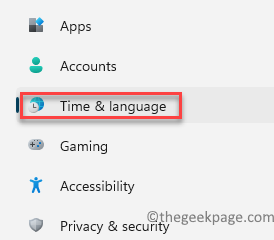
Krok 3: Teraz przejdź do prawej strony okienka i kliknij Pisanie na maszynie.
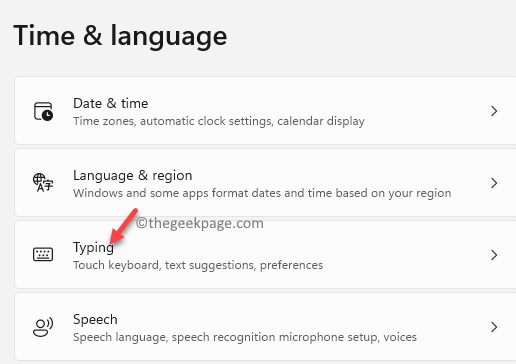
Krok 4: Następnie w Pisanie na maszynie Ekran ustawień, przejdź do prawej strony i pod Pisanie na maszynie sekcja, przejdź do AutoCorrect błędnie napisane słowa opcja.
Przesuń suwak obok niego w prawo, aby go włączyć.
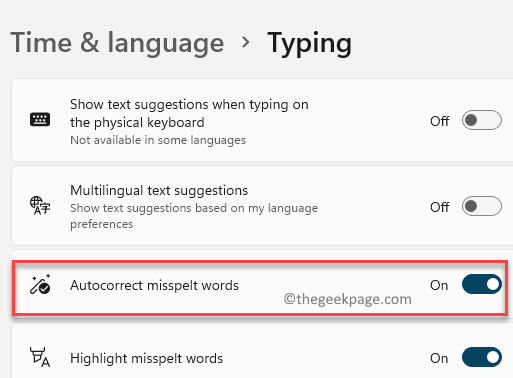
Umożliwi to funkcję AutoCorrect na twoim komputerze Windows 11.
Możesz spróbować wpisać kilka słów, a każde błędne słowo powinno zostać poprawione automatycznie.
*Notatka - Aby wyłączyć funkcję autoCorrect, po prostu śledź Kroki 1 Do 3 tak jak jest, a następnie przesuń suwak obok AutoCorrect błędnie napisane słowa opcja po lewej stronie, aby ją wyłączyć.
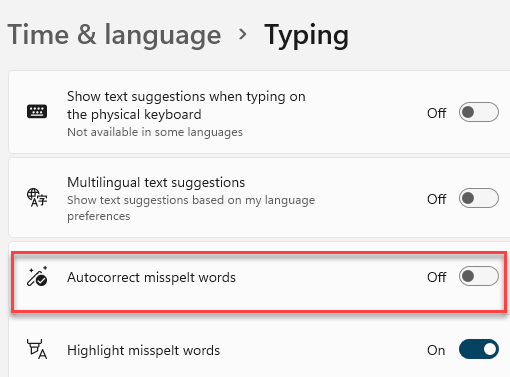
Teraz opcja AutoCorrect jest wyłączona. Wyjdź z okna Ustawienia i spróbuj wpisać zdanie w wyszukiwarce Google za pomocą klawiatury dotykowej, a funkcja autoCorrecta nie powinna już ci przeszkadzać.
- « Jak zainstalować Android 12L w systemie Windows 11
- Jak zmienić domyślną lokalizację folderu zrzutów ekranu w systemie Windows 11 »

